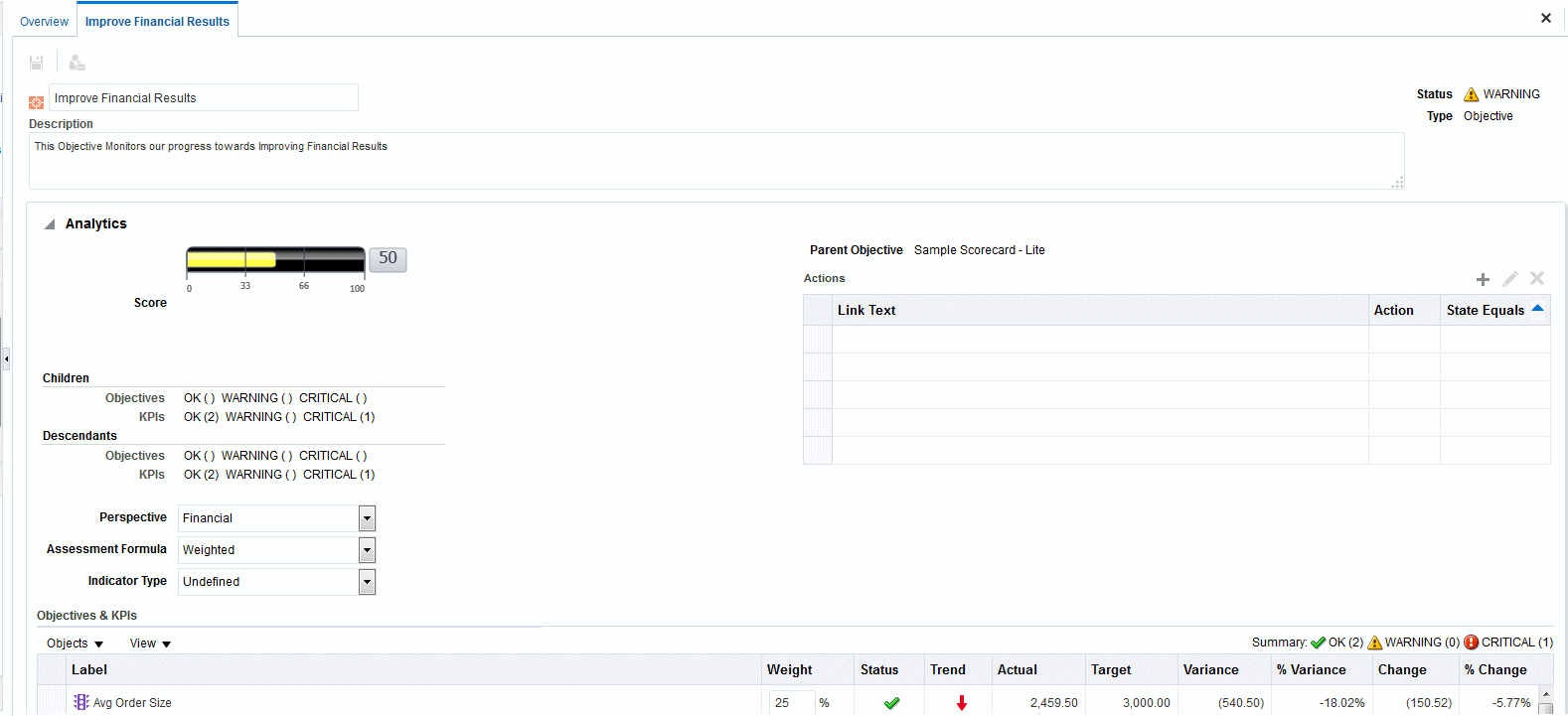목표 생성
하나 이상의 목표를 생성할 수 있습니다.
생성한 목표는 전략적으로 관련되어야 하고 KPI로 측정 가능해야 합니다.
목표에 대한 자세한 내용은 목표란?을 참조하십시오.
목표를 생성하려면 다음과 같이 하십시오.
-
목표를 생성할 스코어카드를 편집합니다. 자세한 내용은 스코어카드 열기 또는 편집를 참조하십시오.
-
전략 창에서 다음을 수행합니다.
-
생성할 목표가 독립적으로 성취될 경우 루트 목표를 선택합니다.
-
생성할 목표가 상위 레벨의 목표 충족을 요구하는 경우 상위 레벨의 목표를 선택합니다.
-
-
목표 생성 도구 모음 단추를 누르거나 마우스 오른쪽 단추를 누르고 목표 생성을 선택합니다.
스코어카드 편집기: 목표 세부정보 탭이 표시됩니다. 그림은 목표 세부정보 탭에 표시되는 목표의 예를 보여줍니다.
-
상단 왼쪽 모서리에서 기본 목표 이름을 강조 표시하고 목표의 새 이름을 입력합니다.
-
설명 필드에 목표의 설명을 입력합니다.
-
[분석] 창을 완료하여 분석 정보(목표의 진행과 성과를 측정하는 데 사용할 KPI 등)를 지정합니다. 자세한 내용은 목표 또는 시책에 대한 분석 창 완료를 참조하십시오.
-
다음과 같이 [공동 작업] 창을 완성하여 공동 작업 정보를 지정합니다.
-
(선택사항) 설명을 추가합니다. 설명 추가 단추를 눌러 설명 추가 대화상자를 표시합니다. 자세한 내용은 설명 정보를 참조하십시오.
-
사용자가 연락할 수 있는 업무 소유자를 지정합니다. 사용자 설정 단추를 눌러 업무 소유자 선택 대화상자를 표시합니다. (기본적으로 업무 소유자는 스코어카드를 만든 사람입니다.)
-
(선택사항) 관련 문서를 추가합니다. 새 행 단추를 눌러 새 관련 문서 대화상자를 표시합니다. 자세한 내용은 [관련 문서] 영역을 참조하십시오.
-
-
다음과 같이 [관련 항목] 창을 완성하여 관련 항목을 추가합니다.
-
이 목표에 영향을 주거나 지원하는(즉, 진행 상황을 진척하거나 방해하는) 하나 이상의 목표를 추가합니다. 이렇게 하려면 전략 창에서 목표를 끌어서 원인 테이블에 놓습니다.
인과관계 대화상자가 표시됩니다. 여기서 목표들이 얼마나 밀접하게 관련되어 있는지, 이 인과관계의 값 변경이 이 목표에 직접 또는 역 영향을 주는지 등을 지정할 수 있습니다.
예를 들어, '증가된 클라이언트 참조'라는 목표의 경우 이를 초래(또는 지원 또는 방해)할 수 있는 '감소된 클라이언트 응답 시간' 및 '고객 문제 해결률 증가'와 같은 목표를 끌어서 놓을 수 있습니다.
-
하나 이상의 시책(즉, 목표 충족을 요구하는 작업)을 추가합니다. 시책을 추가하려면 [시책] 창에서 끌어서 이 목표를 이끄는 시책 테이블에 놓습니다.
시책 연결 대화상자가 표시됩니다. 여기서 시책과 목표가 얼마나 밀접하게 관련되어 있는지, 이 시책의 값 변경이 이 목표에 직접 또는 역 영향을 주는지 등을 지정할 수 있습니다.
-
이 목표가 영향을 주거나 지원하는 하나 이상의 목표를 추가합니다. 이렇게 하려면 전략 창에서 목표를 끌어서 결과 테이블에 놓습니다.
인과관계 대화상자가 표시됩니다. 여기서 목표들이 얼마나 밀접하게 관련되어 있는지, 이 인과관계의 값 변경이 이 목표에 직접 또는 역 영향을 주는지 등을 지정할 수 있습니다.
-
-
저장을 누릅니다.
목표 또는 시책에 대한 분석 창 완료
목표 또는 시책을 생성할 때 [분석] 창을 완료하여 목표 또는 시책에 대한 분석을 지정해야 합니다.
분석 창을 완성하려면 다음과 같이 하십시오.
-
관심 사항 상자에서 목표 또는 시책을 조정할 관심 사항을 선택합니다.
노트:
각 목표나 시책에 관심 사항을 지정합니다. 그러면 전략 맵을 작성할 때 인과관계를 쉽게 정의할 수 있습니다. -
평가 공식 상자에서 시책 또는 목표의 전체적 성과를 평가하는 데 사용할 규칙을 선택합니다. 예를 들어, 최악의 하위 KPI 또는 목표의 상태가 사용되도록 지정하려면 최악의 사례를 선택합니다.
-
(목표만 해당) 표시기 유형 상자에서 목표의 성과가 다른 목표를 이끌거나, 다른 목표나 다른 데이터/프로세스의 성과에 영향을 받는지 나타냅니다(예: 초과 또는 미달).
-
(시책만 해당) 우선순위 상자에서 시책의 중요도와 긴급도를 나타내는 우선순위를 선택합니다.
-
(시책만 해당) 시작 날짜, 만기 날짜, 완료 날짜를 지정합니다.
-
작업 영역에서 목표 또는 시책의 상태와 관련된 조치를 취하도록 유도하는 작업 링크를 추가합니다. 자세한 내용은 스코어카드의 시책 및 목표에 작업 추가를 참조하십시오. 자세한 내용은 작업이란?도 참조하십시오.
-
목표 및 KPI 또는 시책 및 KPI 감시 목록에서 목표 또는 시책의 진행과 성과를 측정하는 데 사용할 KPI를 추가합니다.
노트:
정의된 KPI가 없거나 요구를 충족하는 다른 KPI를 정의하려는 경우 스코어카드 편집기 내에서 KPI를 생성할 수 있습니다. 자세한 내용은 KPI 생성을 참조하십시오.팁:
목표 및 KPI 또는 시책 및 KPI 감시 목록에 표시된 열을 수정할 수 있습니다. 이렇게 하려면 보기, 열 더 표시를 차례로 선택하여 열을 추가/제거할 수 있는 열 더 표시 대화상자를 표시합니다.KPI를 추가하려면 다음과 같이 하십시오.
-
저장을 누릅니다. KPI를 추가하려면 먼저 새 목표나 시책을 저장해야 합니다.
-
목표 및 KPI 또는 시책 및 KPI 감시 목록에서 객체를 누르고 KPI 추가를 선택합니다. [KPI 선택] 대화상자가 표시됩니다.
노트:
[스코어카드용 카탈로그] 창 또는 [스코어카드 문서] 창(KPI가 현재 스코어카드 폴더에 저장된 경우)에서 KPI를 끌어서 감시 목록에 놓을 수 있습니다. 이 방법을 선택할 경우 KPI 추가 대화상자가 표시됩니다. -
KPI를 선택하고 확인을 누릅니다. KPI 추가 대화상자가 표시됩니다.
-
KPI가 차원 구조인 경우 각 차원에 대해 하나 이상의 값을 지정하고, 변수 사용을 선택하고 변수를 지정하거나, POV 사용을 선택하여 POV 영역에 선택된 값을 사용합니다. 관점 영역에 대한 자세한 내용은 POV 영역 정보를 참조하십시오.
-
레이블 필드의 [전략] 창에서 KPI에 표시할 이름을 입력합니다.
-
확인을 누릅니다.
노트:
전략 창이나 시책 창에 추가한 KPI는 처음에 KPI 편집기에 정의된 대로 기본 KPI에서 대부분의 속성을 가져옵니다. 기본 KPI 속성의 일부를 무효화하여 스코어카드 용도에 맞게 사용자 정의할 수 있습니다. 재지정할 수 있는 KPI 속성에는 레이블, 설명, 업무 소유자가 있습니다. 관심 사항 및 표시기 유형을 지정할 수 있습니다. KPI 정의에서 고정되지 않은 채 남아 있는 정의에 대해 차원 고정을 설정할 수도 있습니다. KPI 속성 무효화에 대한 자세한 내용은 KPI 세부정보 작업을 참조하십시오.
-